Hidden iOS 26 características de las que Apple no habló
Publicado: 2025-09-24Al igual que Google, Apple también lanza nuevas actualizaciones de iOS anualmente que traen algunas características excelentes. Si bien Apple habla sobre la mayoría de ellos, hay algunos que se pierden mencionando por alguna razón, o los dejan para que los usuarios de iOS exploren. Apple comenzó a implementar la actualización de iOS 26 al público en general el 15 de septiembre, y con base en las revisiones en las redes sociales, foros públicos, etc., iOS 26 es una bolsa mixta. Por supuesto, si estuviera en Android o usara un Android como dispositivo secundario, entonces definitivamente pensaría que Apple todavía está muy detrás de ellos (en la mayoría de los casos).
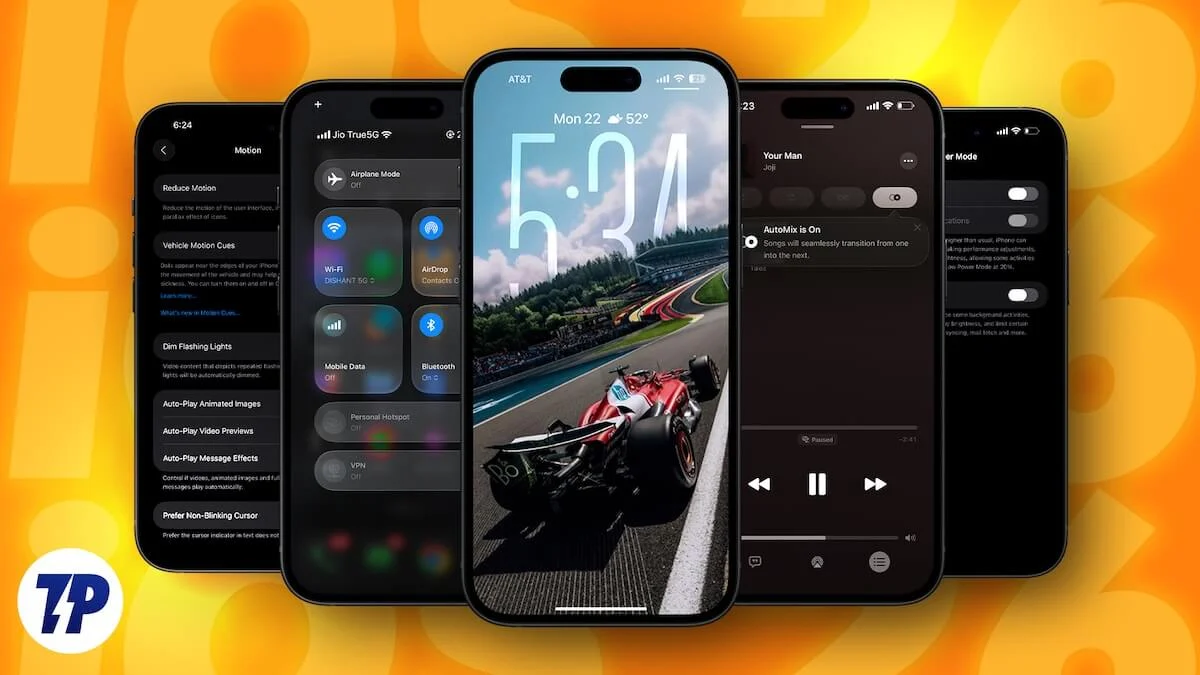
Pero para los usuarios de iOS, la última actualización de iOS 26 trae un montón de nuevas características y cambios de bienvenida. La interfaz de vidrio, que Apple dobla el "vidrio líquido", ha sido bastante problemática para los usuarios, y algunos incluso buscan opciones para deshabilitar el efecto de vidrio de vidrio. Pero eso no significa que iOS 26 no traiga características interesantes. Si bien Apple todavía se toma su tiempo para hornear la inteligencia de Apple, estas son algunas de las características ocultas de iOS 26 que quizás desee explorar.
Tabla de contenido
Primero, instale iOS 26

La nueva versión de iOS se conoce como iOS 26, mientras que la versión anterior se llamaba iOS 18. No te preocupes, no entraste en coma durante varios años porque en junio, Apple anunció que todos sus sistemas operativos: macOS, iOS, iPados, Watchos y tvos) tomarán un nombre unificado.
En lo que respecta a los dispositivos elegibles, puede instalar iOS 26 en iPhone SE 2, iPhone 11 o cualquier cosa lanzada después de ellos. Sin embargo, solo el iPhone 15 Pro, 15 Pro Max, la serie iPhone 16 y la última serie de iPhone 17 pueden usar las funciones de inteligencia de Apple. Con eso fuera del camino, así es como puedes instalar iOS 26:
Instalar iOS 26 es simple. Debe dirigirse a Configuración> General> Actualización de software . Instálelo y disfrute de las siguientes características ocultas de iOS 26.
Hidden iOS 26 características
Crear un tono de llamada personalizado
Antes de iOS 26, si deseaba crear un tono de llamada personalizado, tenía que confiar en GarageBand o en una Mac. Ahora, Apple ha desbloqueado el potencial, y puede establecer fácilmente cualquier canción o archivo que esté en formato MP3 o M4A como tono de llamada. Todo lo que necesita hacer es abrir archivos > Elija un MP3 o M4A que esté dentro de los 30 segundos> Toque Share > Seleccione Usar como tono de llamada . Ese archivo se enviará inmediatamente a Configuración > Sounds & Haptics > Ringtone . Desde aquí, puede elegir el archivo que seleccionó y convertirlo en su tono de llamada.
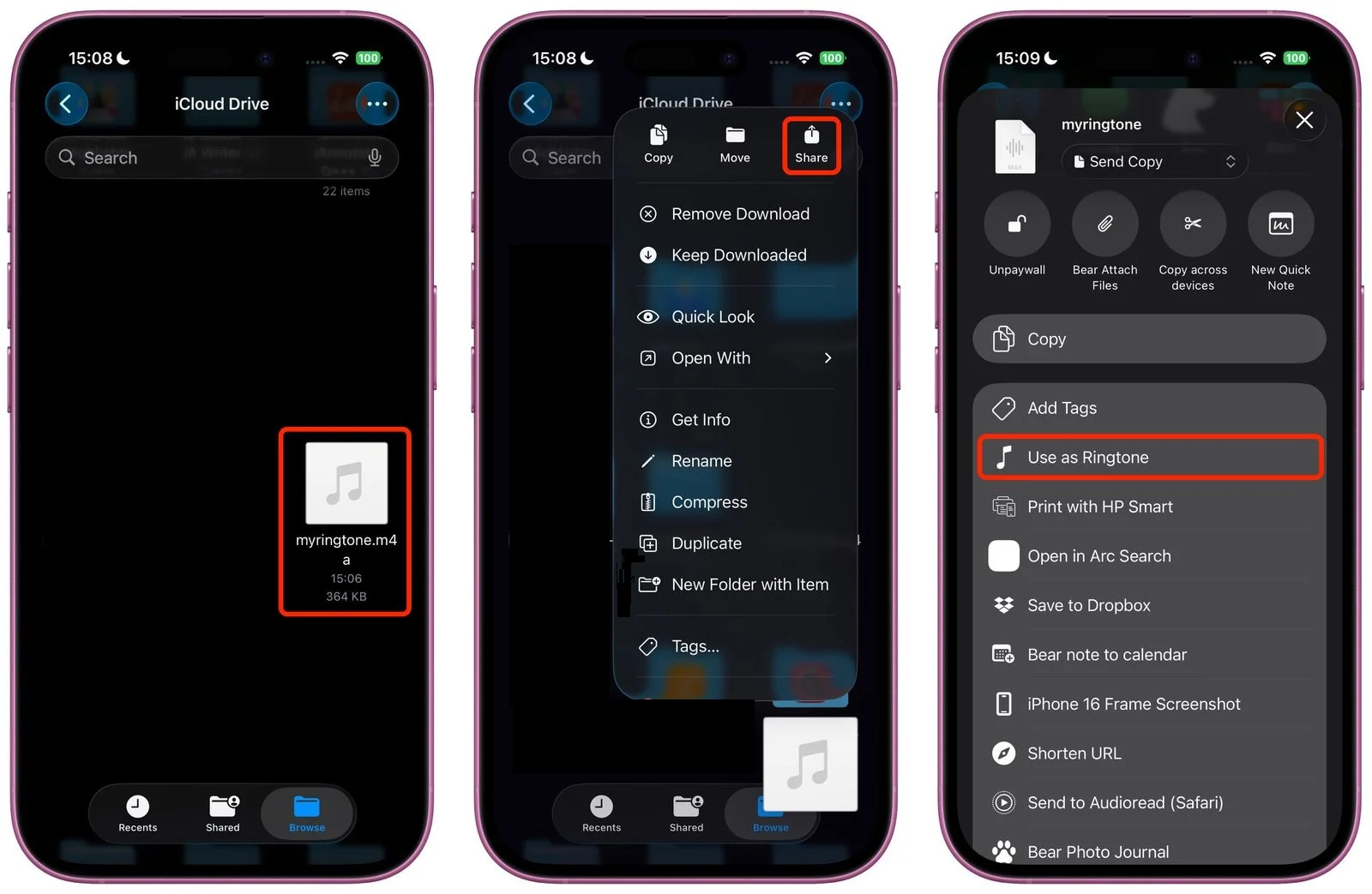
Puede eliminar un archivo de tono de llamada de la lista deslizando a la izquierda y tocando eliminar. Además, también tiene la opción de establecer un tono de llamada personalizado para contactos individuales. En particular, los archivos de Apple Music no se pueden configurar como tonos de llamada, incluso con una suscripción.
Cambiar la duración de la repetición predeterminada
Hasta iOS 18, los usuarios pueden establecer la duración de la repetición a un máximo de 9 minutos. ¿La razón? Está vinculado a nuestra historia de relojes mecánicos, en el que establecer intervalos de dos dígitos fue un poco complicado. Pero eso no se aplica al reloj digital; Aún así, Apple lo guardó. Ahora con iOS 26, puedes establecer la duración de la repetición entre 1 y 15 minutos.
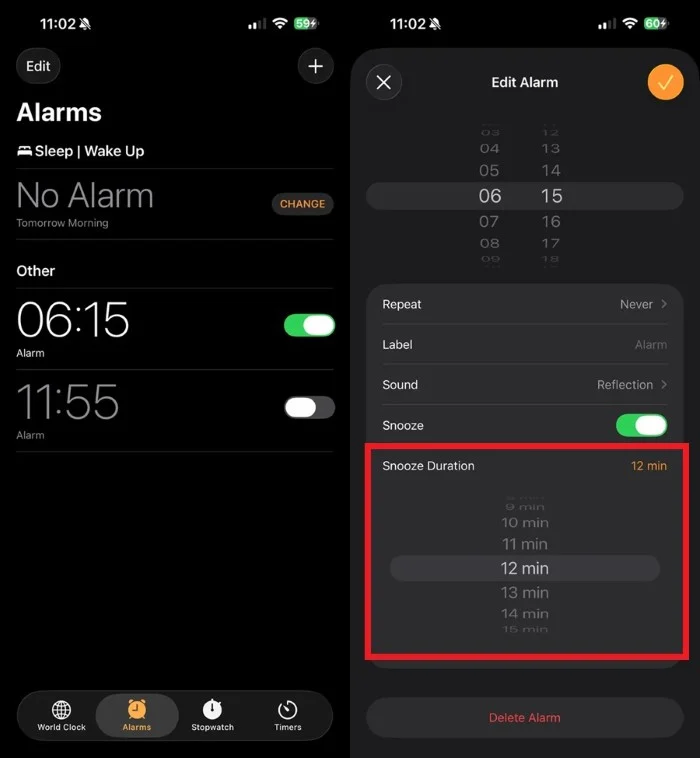
Para cambiar la duración de la repetición, diríjase al reloj > toque la alarma para la cual desea cambiar la duración de la repetición> Seleccione la duración de la repetición en la parte inferior> Seleccione la duración de la repetición entre 1 y 15 minutos . Tenga en cuenta que para cada alarma, debe establecer la duración de la repetición por separado, lo que significa que no es universal. Además, para cada alarma recién creada, debe establecer el tiempo de repetición individualmente.
Copiar solo una parte de un mensaje
En iOS 18, si desea copiar un mensaje, entonces presionar el mensaje de larga data, de forma predeterminada, le daría solo la opción de copiar el mensaje completo. No había opción para seleccionar una parte específica del mensaje. Pero ahora con iOS 26, puede seleccionar una parte del mensaje que desea copiar y enviar a alguien.
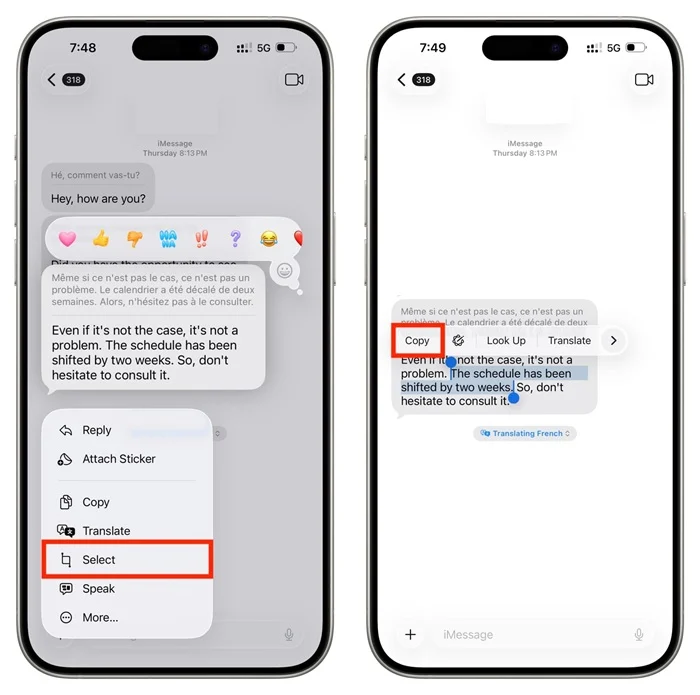
Para hacer eso, simplemente presione y mantenga presionado el mensaje, elija Seleccionar el menú contextual, luego use los mangos de selección para seleccionar solo la parte específica del mensaje que desea copiar. Es bastante útil cuando solo desea extraer o enviar información específica de un mensaje largo. También está disponible en otras aplicaciones de redes sociales, incluidas WhatsApp, Messenger, etc.

Ver lugares visitados en mapas
Apple también ha agregado una nueva opción de "lugares visitados" en la aplicación Maps, que recuerda los lugares que ha visitado. Una vez que enciende esta herramienta, recuerda automáticamente lugares que ha visitado, sin que necesite guardarlos. Esto le facilita volver a ese lugar o recomendar los lugares a alguien.
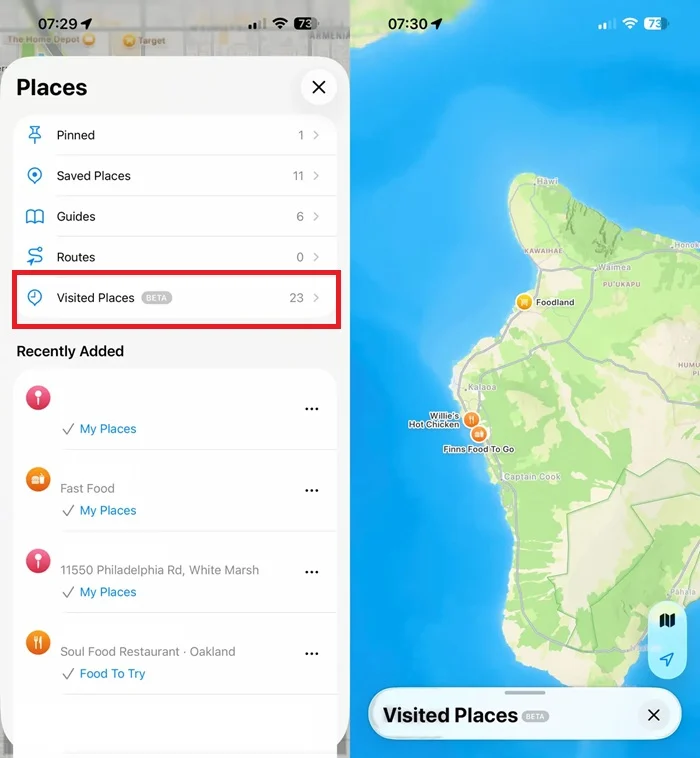
Puede ver la historia dirigiéndose a Maps> Perfil> Lugares> Lugares visitados . Según Apple, los datos están encriptados de extremo a extremo y ni siquiera Apple puede acceder a él.
Estimaciones del tiempo de carga de la batería
Con iOS 26, otra adición útil que Apple ha hecho es que cuando conecte el cargador a su iPhone, le mostrará la estimación de la carga de la batería. Es decir, su iPhone ahora le dirá cuánto tiempo tardará la batería en cargarse al 80% y al 100%.
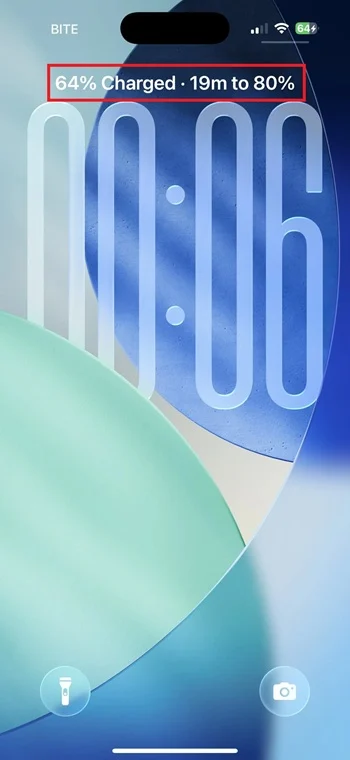
La información se mostrará justo por encima de la hora en su pantalla de bloqueo. También puede dirigirse a Configuración> Batería para ver esta información.
Modo de encendido adaptativo
Antes de iOS 26, solo había dos modos de potencia para elegir: baja potencia y estándar. Con iOS 26, Apple ha agregado una opción más llamada " Modo de alimentación adaptativa " que ajusta el rendimiento y el uso de la batería en función de su uso. Es decir, si está haciendo tareas pesadas como juegos o grabación de video, empuja el rendimiento.
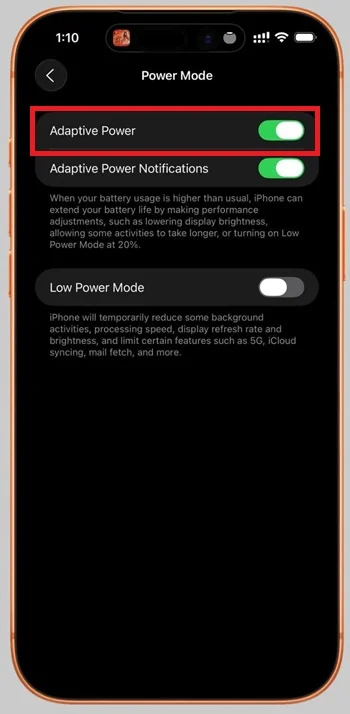
Por otro lado, si está escuchando audio, su iPhone ahorrará batería y atenuará el rendimiento. Puede activarlo manualmente dirigiéndose a Configuración> Batería> Modo de alimentación .
Crear escenas espaciales 3D
Con iOS 26, Apple también ha agregado la capacidad de convertir sus imágenes en imágenes 3D. En particular, se ha agregado una nueva característica llamada "escenas espaciales", lo que agrega profundidad e inmersión a la imagen con un movimiento sutil.

Todo lo que necesita hacer es dirigirse a la aplicación Fotos, elegir una foto y encender el logotipo espacial en la parte superior derecha. La mejor parte es que también funciona en la pantalla de bloqueo. Es decir, puede seleccionar una foto y activar también la escena espacial en la pantalla de bloqueo.
Traducción de letras de Apple Music
Sabes cuán de gran ayuda es la traducción en tiempo real. Ya no necesita saber el idioma que no habla, pero aún puede llevar a cabo conversaciones sin ningún problema. ¿Qué pasa con las canciones? Sí, puede usar las instalaciones de traducción para conocer el significado literal de las palabras pronunciadas en la canción en su idioma. Apple ha agregado esa habilidad en Apple Music.
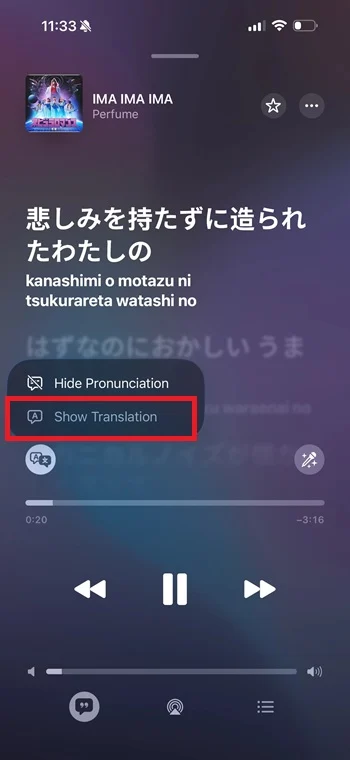
Ahora puedes abrir Apple Music, tocar la vista de letras y elegir la nueva opción Traducir estas letras en la parte inferior izquierda. Esto te mostrará las letras traducidas justo debajo de las letras reales, para que puedas seguir lo que dice el cantante en ese idioma. Además de la traducción de letras, Apple también ha agregado la función Automix que se desvanece de una canción a otra, alfileres de música que te permiten acceder fácilmente a tus canciones favoritas y una obra de arte animada de pantalla de bloqueo que mostrará una gran imagen de la carátula del álbum para la canción que estás tocando.
Agregue antecedentes a su mensaje de texto
Los mensajes de texto en iOS 26 que ejecutan iPhones ahora se pueden asignar una conversación personalizada. Esto le da a sus conversaciones un poco de estilo y las hace más interesantes.
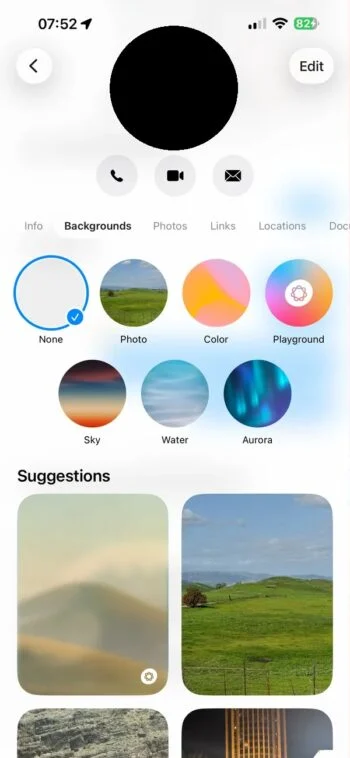
Todo lo que necesita hacer es abrir un chat en mensajes, tocar el nombre del perfil en la parte superior y seleccionar fondos. A partir de aquí, verá opciones como colores, gradientes, selección de fotos o usar el patio de juegos de IA con AI para crear uno.
Editar PDF con vista previa
Apple ha integrado la aplicación de vista previa de MacOS a iOS para PDF. Gracias a esta integración, ahora puede editar PDF directamente en su iPhone iOS 26.
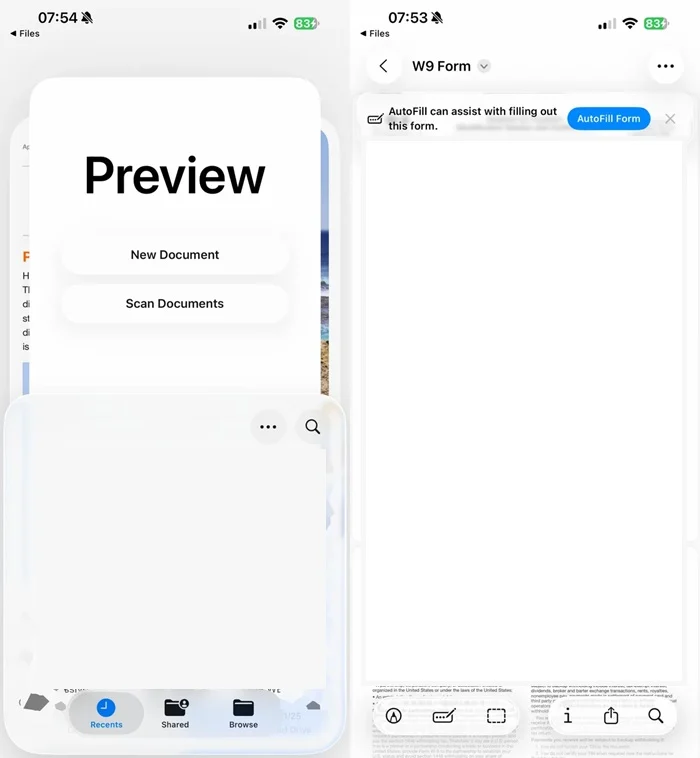
Simplemente, abra un PDF en archivos o correo, seleccione Markup, y ahora puede resaltar texto y agregar notas/comentarios, firmar documentos o incluso cambiar el orden de las páginas. Esto elimina la necesidad de instalar una aplicación de terceros para hacer todo lo necesario.
